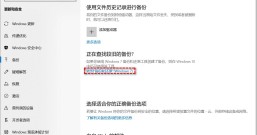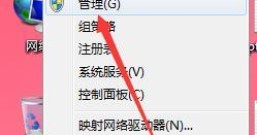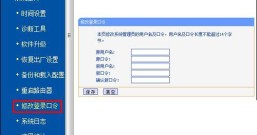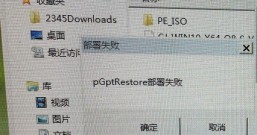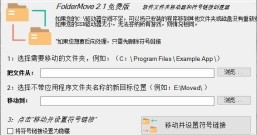许多用户在使用电脑的时候,不知道安装了什么程序,导致电脑一直安装一些莫名其妙的软件。这不,前不久就有以为朋友遇到这个问题,那么遇到这种问题我们应该如何解决呢?下面小编就带着大家一起看看吧!
操作方法:
1、在键盘上按快捷键win+R,随后可以打开运行窗口。在搜索框中输入gpedit.msc,再按回车键。

2、本地组策略编辑器中打开管理模板选项。

3、然后在管理模板选项里打开windows组件之后可以找到windows installer选项。

4、接着在右侧的页面里选择并打开关闭windows installer选项。

5、在关闭windows installer页面里,先要选择已启用功能,然后在选项区里选择始终选项,最后点击应用确定按钮就可以了。

6、随后回到windows installer页面里,选择并打开禁止用户安装选项。

7、在打开禁止用户安装页面里,先要将功能开启,这里选择已启用选项,然后在选项区里选择隐藏用户安装选项,最后点击确定按钮即可。

以上便是阻止电脑自动安装垃圾软件的有效方法,有需要的小伙伴可以参照教程进行操作。